Ortho Maker comporte une visionneuse dédiée pour afficher les données et les produits de projet. La visionneuse Ortho Maker (visionneuse OM) est similaire à la Map Viewer du portail, avec une interface utilisateur simplifiée conçue pour utiliser les données et les produits de votre projet. Elle prend en charge une variété de fond de carte et vous permet d’afficher vos propres services en tant que fond de carte.
La visionneuse OM est intégrée au processus de votre projet, dans lequel les données et les produits du projet sont affichés à mesure que votre projet progresse de la configuration à l’ajustement de bloc jusqu’à la génération de produit Par exemple, immédiatement après la configuration de projet, la trajectoire de vol et l’emplacement d’exposition de votre ensemble d’images sont affichés sur un fond de carte avec le volet Project (Projet). Lorsque les points de contrôle au sol (PCS) sont situés dans le projet, ils sont affichés dans la visionneuse OM et une visionneuse d’ensemble de PCS de point d’appariement vous permet de numériser les points d’appariement correspondant aux PCS répertoriés dans le volet Adjustment (Ajustement). Lorsque des produits sont créés via le volet Products (Produits), ils sont affichés dans la visionneuse OM à mesure qu’ils sont produits.
Barre d’outils de la visionneuse Ortho Maker
La barre d’outils de la visionneuse Ortho Maker comporte six outils vous permettant d’afficher et d’utiliser vos données et vos produits.
| Icône d’outil de visionneuse | Étiquette d’outil de visionneuse | Description |
|---|---|---|
| Bibliothèque de fonds de carte | Effectuez une sélection dans une bibliothèque de fonds de carte standard, y compris un fond de carte d’image. |
| Couches et légende | Ouvrez le volet Layers (Couches), qui vous permet d’activer et de désactiver les couches, de charger des cartes ou des données d’entités de référence à partir de services web et d’améliorer les couches dans la visionneuse OM. |
| Rechercher une adresse ou un lieu | Tapez une adresse ou un emplacement dans le répertoire géographique pour effectuer un panorama sur son emplacement sur la carte du monde. |
| Mesurer | Mesurez les entités linéaires ou de zone sur votre carte ou vos produits dans l’unité de votre choix ou obtenez les coordonnées de l’emplacement des cartes. |
| Balayer une couche | Comparez de manière interactive des couches sous la couche en cours de balayage. |
| Journal de traitement Ortho Maker | Affichez les journaux de traitement de votre ensemble d’images, de votre ajustement de bloc et des produits générés. |
Cliquez sur un outil de la barre d’outils pour l’activer. L’outil est mis en surbrillance pour indiquer qu’il est activé. Il demeure activé jusqu’à ce que vous le désactiviez en cliquant à nouveau dessus.
Couches et légende
Les volets Layers (Couches) et Legend (Légende) répertorient toutes les couches disponibles dans votre projet. Les types de couches incluent les PCS, les données d’entité de vol telles que les emprises d’image et les trajectoires de vol, les produits et les images et les services d’entités et de carte raster personnalisés. Cliquez sur le bouton d’amélioration d’image  situé en regard de chaque produit et de la couche d’ensemble d’images pour modifier le rendu de la couche. Vous pouvez améliorer les images en procédant à des ajustements de la luminosité, du contraste, de la valeur gamma et de la transparence. Vous pouvez également appliquer un dégradé de couleurs à des couches raster à un seul layer.
situé en regard de chaque produit et de la couche d’ensemble d’images pour modifier le rendu de la couche. Vous pouvez améliorer les images en procédant à des ajustements de la luminosité, du contraste, de la valeur gamma et de la transparence. Vous pouvez également appliquer un dégradé de couleurs à des couches raster à un seul layer.
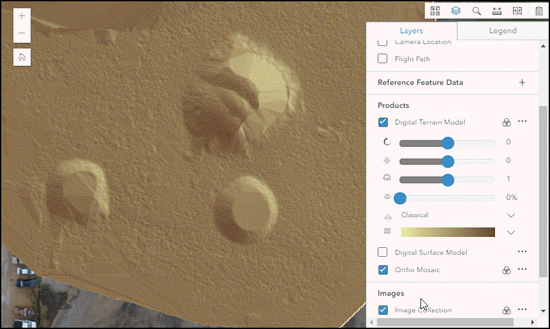
Remarque :
Vous pouvez charger un service de couche d’entités ou un service de couche raster dans la visionneuse OM en spécifiant l’URL.
Mesures
Vous pouvez mesurer les objets 2D visibles dans vos couches raster. Les types de mesure pris en charge incluent les types polygone pour surface, polyligne pour lignes à plusieurs segments et emplacement de point. Cliquez sur le type de mesure pour afficher les choix d’unités de mesure.
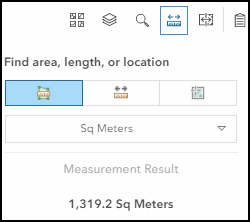 Avec le type de mesure actif, cliquez sur les sommets constituant l’objet de votre intérêt et cliquez deux fois pour terminer la mesure. Le résultat de la mesure du dernier objet mesuré s’affiche.
Avec le type de mesure actif, cliquez sur les sommets constituant l’objet de votre intérêt et cliquez deux fois pour terminer la mesure. Le résultat de la mesure du dernier objet mesuré s’affiche.
Vous avez un commentaire à formuler concernant cette rubrique ?





